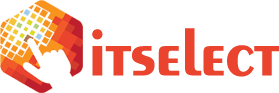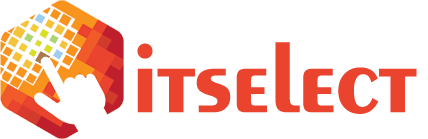W obecnych czasach Wi-Fi stanowi nieodłączny element naszego życia, niezależnie od tego, czy chodzi o aspekty zawodowe czy prywatne. Aby połączyć się z siecią, potrzebujemy hasła dostępu, które zazwyczaj wpisujemy tylko raz, a następnie korzystamy z sieci automatycznie. Co jednak zrobić, gdy zapomnieliśmy hasła do sieci Wi-Fi, z którą zamierzamy się połączyć? W niniejszym artykule przedstawimy kilka sposobów na to, jak sprawdzić hasło do zapisanej sieci Wi-Fi na swoim telefonie lub komputerze.
Spis treści
Jak sprawdzić hasło do Wi-Fi na telefonie?
Jak sprawdzić jakie mam hasło do Wi-Fi? Mobilne urządzenia elektroniczne, takie jak smartfony oferują szeroką gamę możliwości sprawdzenia swojego hasła dostępu. Oto najskuteczniejsze, najłatwiejsze i najszybsze metody, prezentowane na przykładzie systemu Android oraz systemu IOS.
Jak sprawdzić zapisane hasła Wi-Fi na Androidzie?
- Otwórz ustawienia telefonu i przejdź do sekcji Wi-Fi.
- Znajdź sieć Wi-Fi, do której jesteś podłączony i kliknij w jej nazwę, aby wyświetlić szczegóły połączenia.
- W szczegółach połączenia powinno znajdować się pole „Hasło”. Dotknij go, aby wyświetlić hasło.
Jak sprawdzić hasło do Wi-Fi dla systemu iOS?
- Uruchom aplikację „Ustawienia”, przechodząc do kategorii Wi-Fi.
- Znajdź aktualnie użytkowaną sieć Wi-Fi.
- Po prawej stronie wybranej sieci znajduje się litera „i” – kliknij w nią.
- Po wejściu w szczegóły połączenia, Twoim oczom powinno ukazać się pole z napisem „Hasło”.
Jak sprawdzić zapamiętane hasło do Wi-Fi w bardziej zaawansowany sposób? Jeśli powyższa metoda nie działa, ponieważ hasło zostało permanentnie ukryte, nie istnieje w pełni legalna i bezpieczna możliwość jego wyświetlenia bezpośrednio na telefonie. Możesz jednak skorzystać z programów do odzyskiwania haseł Wi-Fi na komputerze, które pozwolą Ci odczytać hasło zapisane w pliku konfiguracyjnym routera. Jednym z takich programów jest np. WirelessKeyView. Pamiętaj jednak, iż korzystanie z nich może naruszać prywatność innych użytkowników sieci Wi-Fi.
Jak sprawdzić hasło do Wi-Fi na komputerze?
Jak sprawdzić hasło Wi-Fi na laptopie czy komputerze? Metody sprawdzenia hasła do Wi-Fi na urządzeniu stacjonarnym różnią się między sobą, w zależności od posiadanego systemu czy sposobu zapisania hasła. Poniżej prezentujemy kilka z nich:
- Jeśli wcześniej podłączałeś komputer do sieci Wi-Fi i wybrałeś opcję „Zapamiętaj hasło”, system operacyjny powinien automatycznie połączyć Cię z siecią. W takim przypadku możesz sprawdzić zapisane hasło w ustawieniach sieci Wi-Fi. W systemie Windows 10, aby to zrobić, należy przejść do „Ustawienia” > „Sieć i Internet” > „Wi-Fi”, wybrać sieć Wi-Fi, a następnie opcję „Właściwości”. Hasło widoczne jest w polu „Zapisane hasła”.
- Możesz również skorzystać z oprogramowania do zarządzania hasłami, takiego jak LastPass, 1Password czy Keeper. Programy te pozwalają na efektywne oraz bezpieczne przechowywanie i zarządzanie hasłami dostępu do różnych usług, w tym właśnie do sieci Wi-Fi.
- Jak sprawdzić hasło do Wi-Fi w Windows? W systemie Windows można użyć linii poleceń, aby wyświetlić hasło do sieci Wi-Fi, do której jesteś podłączony. W tym celu, należy otworzyć wiersz poleceń (cmd), wpisać polecenie „netsh wlan show profile”, a następnie nazwę profilu sieci, dla której chcesz wyświetlić hasło, np. „netsh wlan show profile nazwa_sieci key=clear”. W sekcji „Bezpieczeństwo” powinno pojawić się hasło.
- Kolejną opcją są aplikacje przeznaczone do wyświetlania haseł. Wśród najpopularniejszych możemy wyróżnić między innymi WirelessKeyView lub Wi-Fi Password Revealer. Umożliwiają one wyświetlenie zapisanych haseł do sieci Wi-Fi na komputerze.
Zmiana hasła logowania w Windows
Problemy z internetem czy włączenie polskich znaków na klawiaturze to niejedyne problemy, z jakimi borykają się użytkownicy urządzeń elektronicznych. Komplikacje przysparzać może również zmiana hasła logowania w systemie Windows. Aby to zrobić, należy najpierw przejść do ustawień konta użytkownika. Można to zrobić poprzez menu Start, wybierając opcję „Ustawienia” i następnie „Konta”. Następnie należy wybrać konto użytkownika, którego hasło chcemy zmienić i kliknąć opcję „Zmień hasło”.
Podobne artykuły
Today's pick
Integracja z oprogramowaniem firmowym – tablety przemysłowe z Androidem vs. Windowsem
Wdrażając systemy IT w środowiskach przemysłowych, jednym z najważniejszych aspektów jest skuteczna integracja tabletów przemysłowych z firmowym oprogramowaniem — od…
SAP S/4HANA Cloud dla średnich firm – czy to się opłaca?
Wykorzystanie nowoczesnej technologii może stać się kluczem dla uzyskania przewagi konkurencyjnej na rynku. Dotyczy to także średnich przedsiębiorstw. Inwestycja w…
Sprzedaż subskrypcyjna w e-commerce – na czym polega i czy warto?
Model subskrypcyjny coraz śmielej wkracza do polskiego e-commerce. Już nie tylko serwisy streamingowe czy aplikacje mobilne korzystają z tego rozwiązania….
SAP S/4HANA – nowa generacja ERP dla firm, które chcą działać szybciej, precyzyjniej i w chmurze
W dynamicznie zmieniającym się świecie biznesu, elastyczność i szybkość reakcji są kluczem do sukcesu. Właśnie dlatego coraz więcej firm zwraca…
Allegro czy własny sklep internetowy? Co wybrać?
Wybór platformy do sprzedaży online to jedno z kluczowych wyzwań, przed którymi stają przedsiębiorcy e-commerce. Z jednej strony mamy Allegro…
Integracja programów księgowych z bankiem – jak to działa?
W dzisiejszych czasach zarządzanie finansami firmowymi wymaga coraz większej efektywności oraz precyzji. Automatyzacja procesów księgowych, zwłaszcza poprzez integrację oprogramowania z…
Finansowanie dla nowych firm – jak pozyskać środki na rozwój działalności?
Nowo powstałe przedsiębiorstwa napotykają liczne przeszkody, spośród których zapewnienie odpowiedniego finansowania należy do najpoważniejszych wyzwań. Na szczęście rynek finansowy ewoluuje,…
Nowoczesne technologie IT dla sektora finansowego – jak Edge1S sspiera cyfrową transformację banków i instytucji finansowych
Sektor finansowy stoi przed wyzwaniami związanymi z rosnącymi oczekiwaniami klientów, dynamicznymi zmianami regulacyjnymi oraz koniecznością zapewnienia najwyższego poziomu bezpieczeństwa danych….
Pożyczki dla firm – jak wybrać najlepsze finansowanie dla Twojego biznesu?
Przedsiębiorcy często stają przed koniecznością pozyskania dodatkowego źródła finansowania, aby zrealizować plany rozwoju firmy, pokryć bieżące koszty lub zainwestować w…
Zastosowanie sztucznej inteligencji w biznesie: przegląd branż, które korzystają z AI
Jeszcze kilka lat temu sztuczna inteligencja (AI) kojarzyła się głównie z filmami science fiction i eksperymentalnymi projektami naukowymi. Dziś jest…